Голяма част от отразяването на iOS е свързано с iPadOS и това е малко несправедливо. iOS 13 може да не е „новата горещина“, но Apple все още направи много промени, за които искахме.
Една такава промяна е напълно преработеният лист за споделяне. Ето как споделяте или изпълнявате различни действия в iOS и Apple най-накрая го актуализира. Функцията получи така необходимия фейслифт с iOS 13/iPadOS, а последната актуализация добави допълнителна функционалност.
Съдържание
- Свързано четене
-
Какво е новото с iPadOS и iOS 13 Share Sheet
- Какво липсва във вашия лист за споделяне?
- Споделяне на лист Не работи с iOS 13.4.1? Поправи го сега
-
Как да използвате новия лист за споделяне в iOS 13 и iPad
- Листът за споделяне в iOS 13 и iPadOS вече има три секции!
-
Как да създадете любими действия в лист за споделяне
- Ето какво трябва да направите, за да редактирате любимите действия на вашия лист за споделяне:
-
Заключение
- Подобни публикации:
Свързано четене
- Къде е Camera Roll в iOS 13 и iPadOS?
- Къде е разделът за актуализиране на App Store в iOS 13 и iPadOS?
- Как да редактирате и създавате персонализирани Memoji в iOS 13
- Подобренията за поверителност и сигурност на iOS 13 бяха обявени на WWDC
Какво е новото с iPadOS и iOS 13 Share Sheet
Както казахме по-горе, Apple представи напълно преработен лист за споделяне с пускането на iOS 13 и iPadOS. Листът за споделяне вече изглежда много по-чист и най-накрая се отърва от старото усещане на iOS 10 дни.
С iOS 13 листът за споделяне стана „интелигентен“, тъй като предлага любимите ви контакти в горната част. След това имаме раздел за различни приложения като AirDrop, Messages, Notes и други.
Придвижвайки се още по-надолу (чрез плъзгане нагоре), има множество допълнителни опции, в зависимост от това кои приложения имате. Например, можете да правите неща като копиране на връзка, добавяне към списък за четене или отваряне в любимото си приложение Reddit.
Какво липсва във вашия лист за споделяне?
Голям източник на разочарование е, че приятелите и семейството ми живеят във Facebook Messenger или Google Hangouts. С този нов „интелигентен“ лист за споделяне моят iPhone не е достатъчно „интелигентен“, за да знам, че не използвам приложението Messages. Това означава, че остава да намеря приложението в предложената подредба под моите опции за съобщения.
С първоначалното издание на iOS 13/iPadOS, друго разочарование беше, че всички опции за споделяне бяха събрани заедно. Това го направи изключително досадно, когато се опитвате да споделите връзка към нещо като Чернови или Неща.
Споделяне на лист Не работи с iOS 13.4.1? Поправи го сега
Много потребители съобщават, че тяхната функция за споделяне на лист не работи след актуализиране до iOS 13.4.1. Кога опитвайки се да сподели нещо от приложение, то показва празен екран без иконите за споделяне и замръзва моментално.
Ако имате този проблем, има вероятност приложението WhatsApp, което се изпълнява на вашето устройство, да причинява това.
За да отстраните този проблем, деинсталирайте WhatsApp от вашия iPhone, инсталирайте го отново и не забравяйте да деактивирате WhatsApp от листа за споделяне на приложението.
Като пример, ето как да деактивирате споделянето на WhatsApp от Safari
- Щракнете върху иконата на листа за споделяне в долната част на сесията на Safari
- На реда с опции, които да използвате за споделяне, като се започне с AirDrop, докоснете „Още“ в края на реда
- Докоснете Редактиране в горния десен ъгъл
- Деактивирайте достъпа до WhatsApp от Sharesheet
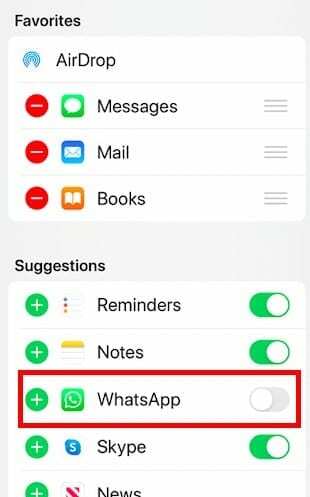
Когато използвате WhatsApp за чат с неконтактни лица, WhatsApp се опитва да попълни предложения за листове за споделяне с чатове без контакт и изглежда това е причината за проблема със замразяването на споделен лист.
Бързо решение е да активирате заключване на екрана в WhatsApp (FaceId и др.), тъй като деактивира предложенията за споделяне на листове.
Как да използвате новия лист за споделяне в iOS 13 и iPad
Сега, когато iPadOS и iOS 13 са налични, Apple включва няколко нови функции, които правят живота ми по-лесен. Когато отворите своя лист за споделяне, сега виждате много повече опции, и това е добре, но и потенциално объркващо.
Първият от тях е добавянето на нови „секции“ във вашия Share Sheet. Вече има раздел за любимите ви действия, раздел за приложението, което в момента е отворено, и „Други действия“. Те са групирани заедно, докато секциите са разделени, което улеснява навигацията при споделяне.
Листът за споделяне в iOS 13 и iPadOS вече има три секции!
- Ан настроикидиалогов прозорец на върха
- Двуредната панел с приложения включително бърз достъп до последните ви контакти в приложението Message и устройства, с които наскоро сте пуснали AirDrop
- Ан списък с действия. В зависимост от приложението, което използвате, може да се наложи да превъртите надолу, за да видите всички опции
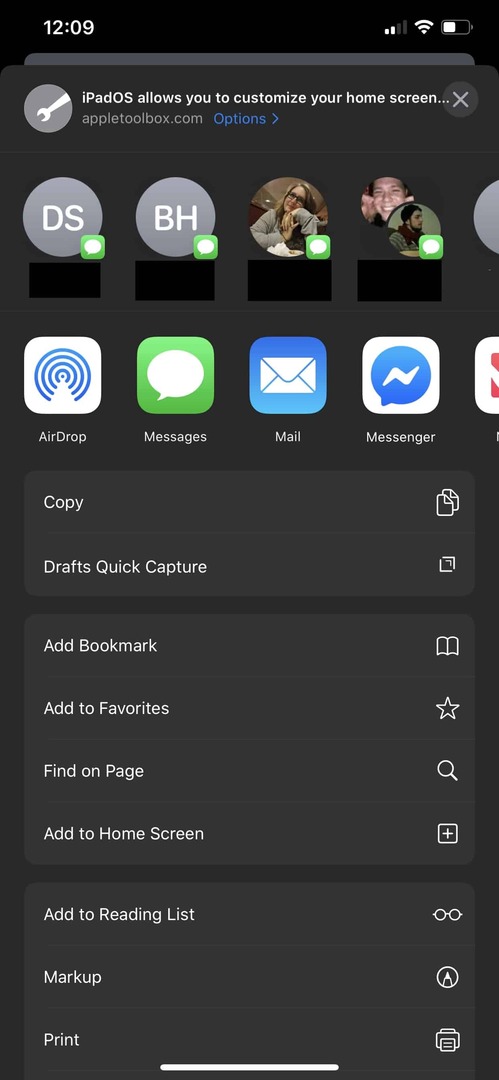
Друг ОГРОМНО допълнение е възможността да добавяте преки пътища към вашите действия за споделяне на лист. Това е едно от онези неща, за които никога не съм мислил, но сега, когато е тук, вълнението ми е над покрива.
Как да създадете любими действия в лист за споделяне
Както споменахме, Apple включва новата възможност за достъп до „Любими действия“ от листа за споделяне.
Вместо да се налага да превъртате през безбройните опции, просто добавяте любимите си и ги имате достъпни в горната част.
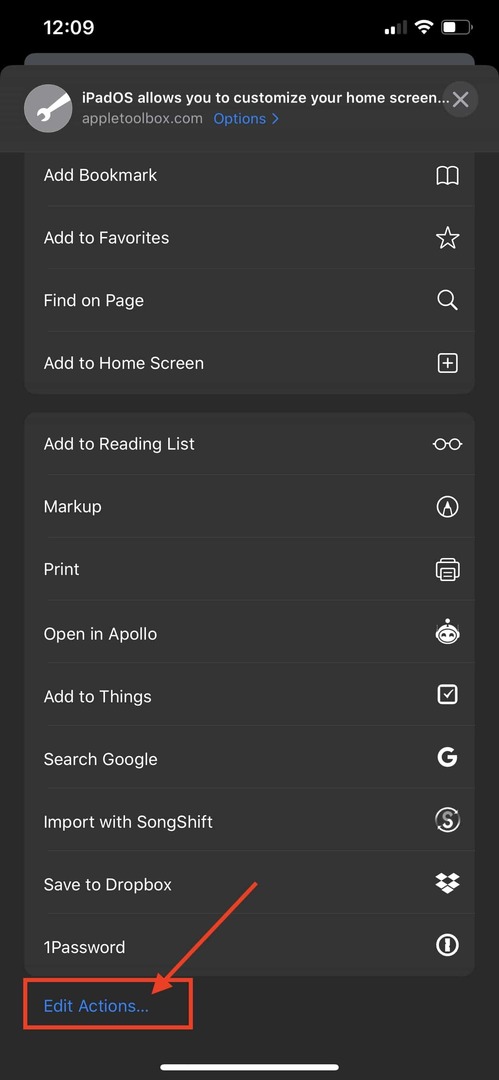
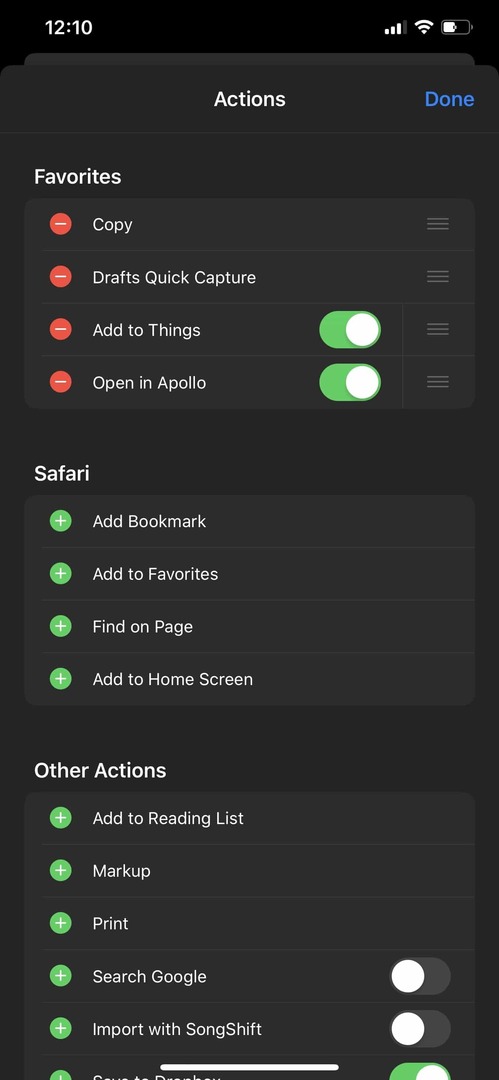
Ето какво трябва да направите, за да редактирате любимите действия на вашия лист за споделяне:
- Отворете приложението, от което се опитвате да споделите
- Докоснете "Дял" бутон
- Превъртете надолу и изберете „Редактиране на действия…“
- Докоснете „Плюс (+)“ икона до действията, които искате да добавите
И обратно, ако можете да докоснете „Минус (-)“ бутон за всички действия, които искате да премахнете. С течение на времето ще можете да персонализирате това и да го персонализирате напълно за вашите нужди.
След като бъдат завършени, тези действия се появяват въз основа на приложението, което използвате, заедно с това дали са зададени като Предпочитани. Не забравяйте, че те могат да се променят в зависимост от това какви приложения имате на вашия iPhone или iPad.
Заключение
Това, заедно с допълнителните функции 13 и iPadOS, са само една от причините, поради които съм изключително развълнуван от тази актуализация.
Надяваме се, че Apple ще продължи да изненадва всички и да изведе нови функции на преден план в бъдещите версии. Междувременно ни уведомете кои са любимите ви нови функции с iOS 13 или iPadOS.
Андрю е писател на свободна практика, базиран на източното крайбрежие на САЩ.
Той е писал за различни сайтове през годините, включително iMore, Android Central, Phandroid и няколко други. Сега той прекарва дните си, работейки за компания за ОВК, докато работи като писател на свободна практика през нощта.